Excel神技:一招批量添加斜杠单位,告别手动操作!
我是【桃大喵学习记】,欢迎大家关注哟~,每天为你分享职场办公软件使用技巧干货!
——首发于微信号:桃大喵学习记
有小伙伴私信问了个问题:如何把计算结果批量添加上带单位的问题?如下图所示,我们根据表格中金额和数量,计算出每个产品的单价,单价的单位是“元/个”。今天就跟大家介绍2种解决方法,简单实用,一学就会。
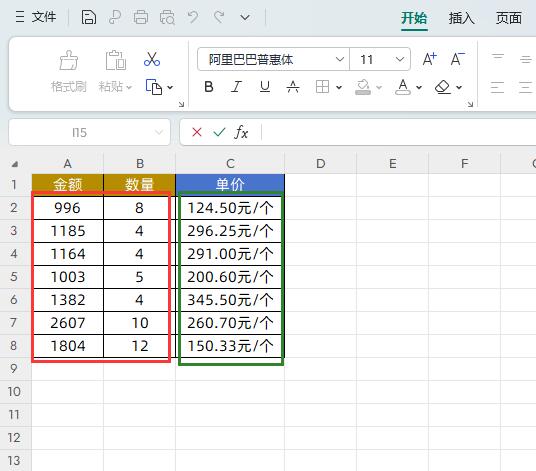
方法一、使用TEXT函数
TEXT函数简单介绍
功能:TEXT函数是一个非常强大的转换函数,也是我们日常工作中经常会使用到的。它的结构也比较简单,只需要两个参数。
语法:=TEXT(值,数值格式)
第1参数值:为数值、计算结果为数字值的公式,或对包含数字值的单元格的引用。
第2参数数值格式:为“单元格格式”对话框中“数字”选项卡上“分类”框中的文本形式的数字格式。
操作方法:
直接在目标单元格中输入公式:
=TEXT(A2/B2,"0.00元!/个")
然后点击回车,下拉填充数据即可
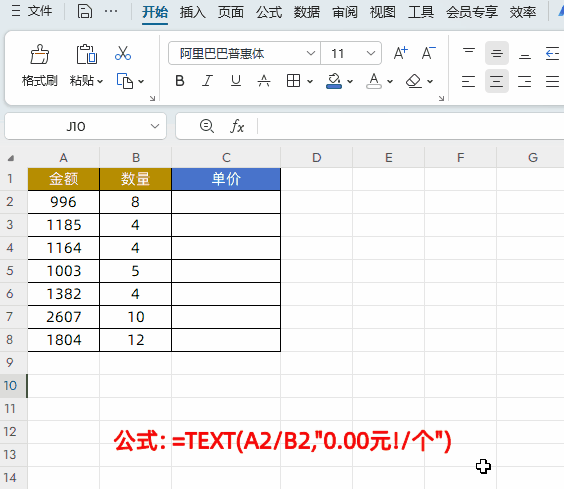
方法二、使用自定义格式
操作方法:
第一步、先计算不带单位的单价
在目标单元格中输入公式:
=A2/B2
然后点击回车下拉填充数据
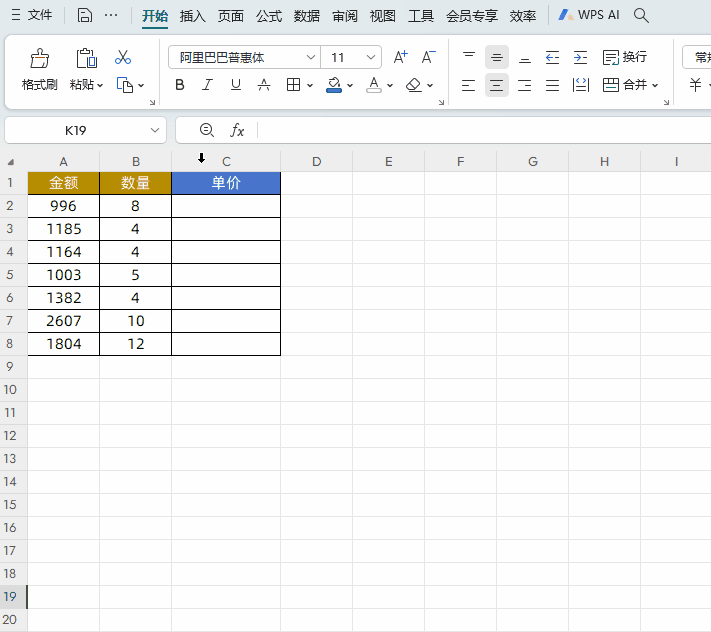
第二步、自定义单元格格式
先选择数据区域→然后通过快捷键【Ctrl+1】调出单元格格式设置窗口,选择【自定义】选项→在【类型】中输入“0.00元!/个”,最后点击确定即可。
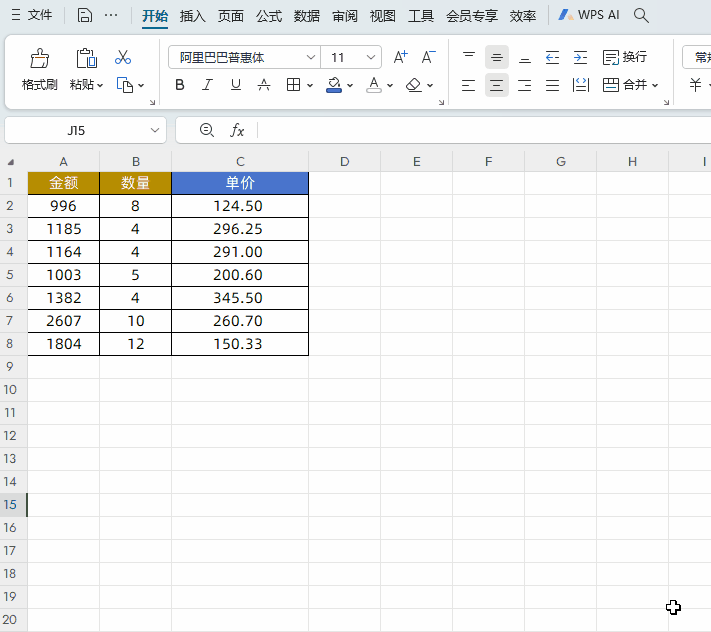
其实,上面介绍的这两种方法本质是一样的,都是通过设置数值格式来到达添加数据单位。
以上就是【桃大喵学习记】今天的干货分享~觉得内容对你有所帮助,别忘了动动手指点个赞哦~。大家有什么问题欢迎关注留言,期待与你的每一次互动,让我们共同成长!











